
Naj vas najprej opozorimo na energijo. Energijo iz baterij, ki jo digitalni fotoaparati še kako potrebujejo, saj so je več kot lačni. Zato se pred odpravo na dopust v eksotične kraje temeljito pripravite na to. Večini, ki se odpravljate v tujino bo zelo dobrodošel tudi adapter, ki bo rešil nezdružljivost vašega vtikača z vtičnicami, ki so lahko v tujini drugačne kakor v Sloveniji. Tovrstni adapterji so poceni, a nujna rešitev, če potujete že samo po Evropi, saj se spreminja tudi moč električnega toka, zato bodite pozorni na to, da ima adapter možnost nastavljanja moči od 100 do 240 voltov.
Drug tehnični vidik, na katerega morate biti pozorni, je velikost pomnilniške kartice, ki jo trenutno uporabljate. Na dopustu, kjer bo lepih motivov obilo, se bo števec posnetkov še kako hitro vrtel, zato se pred odhodom opremite z zadostno količino pomnilniških enot. Lahko je rešitev nakup dodatnih pomnilniških kartic, še elegantnejša rešitev pa je naložba v razne naprave, združene pod imenom Image Tank, ki vam bodo omogočile shranjevanje ogromnih količin fotografij, saj se jih večina pohvali z vsaj 40 GB pomnilnika.
Ob tehničnih težavah pa ne pozabite niti na nastavitve v vaših kompaktnih kamerah, kajti pravilne nastavitve so tudi osnovni pogoj za lepe fotografije, ki vam bodo čez čas vzbujale spomine.
ISO-NASTAVITVE
V veliko kompaktnih kamerah je ISO-nastavitev nastavljena na »auto«, kar največkrat povsem zadovolji povprečnega uporabnika. Ker pa že samo ime pove, da je vmes avtomatika, je velika verjetnost, da se bodo aparatovi »možgani« v nekaterih okoliščinah tudi zmotili. Predvsem zvečer, ko javna razsvetljava na ulicah daje vtis, da je svetlobe dovolj, se z ročno nastavitvijo ISO-vrednosti (vrednost 100−200 dvignite na 400) lahko rešite pretemnih slik. Vendar pozor! Pri večini kompaktnih kamer vrednost ISO 400 dostikrat močno pokvari kakovost zapisa, zato se na slikah pojavi dokaj moteč digitalni šum v obliki prekomerno zrnate slike. Zato vsem, ki želijo posneti kakovostne nočne posnetke, ne preostane drugega kot fotografiranje s stativom pri ISO- vrednosti 100.
NASTAVITEV BELINE
Ste opazili, da so vaše fotografije pod domačo svetilko rumeno obarvane? Samodejna nastavitev beline (white balance − WB), ki jo ima večina aparatov standardno vključeno, večinoma deluje pravilno. Težave nastanejo ob mešani svetlobi, na primer na večerni terasi pred hotelom ali na razsvetljeni ulici, kjer se mešajo različne barvne temperature, ki jih oddajajo različni viri svetlobe( neonske žarnice, navadne žarnice, javna razsvetljava, reklamni panoji …). Zato se je takrat najprimerneje odločiti za ročno nastavitev beline. Večina aparatov omogoča, da nastavitev beline opravite tako, da posnamete referenčno fotografijo, kjer je treba posneti fotografijo tako, da aparatu dopovemo, da je tisto, kar ste mu pokazali (ponavadi bela stena) belo. Bodite pozorni, da pred naslednjim fotografiranjem ne pozabite beline (WB ) nastaviti na standardno vrednost.
MERJENJE SVETLOBE
V zelo kontrastnih okoljih, kot so poletno morje in gore, se nam dostikrat zgodi še ena težava. Slike so ali presvetle na svetlih delih ali pa povsem črne v sencah. Rešitve so tukaj različne, saj portret, posnet v nasprotni svetlobi, lahko rešimo tako, da sredi belega dne uporabljate bliskavico, ko pa hočemo posneti na primer pokrajinsko fotografijo, se nam lahko zgodi, da bo pokrajina pretemna, medtem pa bo nebo presvetljeno. Dostikrat je rešitev kar točkovno merjenje svetlobe, ki jo večina aparatov omogoča. V tem primeru aparat meri svetlobo na zelo majhni površini fotografije, in to v središču motiva. Sami le s polpritiskom na sprožilcu pomerite svetlobo na motivu, ki je za vas pomemben, in s tem bo tudi pravilno osvetljen.
SAMODEJNO OSTRENJE IN NEOSTRE SLIKE
Aparat pogosto enostavno ne bo pravilno izostril motiva. Največkrat je težava ravno v tem, da fotograf poskuša izostriti aparat na napačnem motivu. Motiv, ki ga bo samodejno ostrenje (avtofokus) pravilno zaznalo, mora biti namreč kontrasten. Reševanja teh težav se lotite tako, da si izberete bolj kontrasten motiv, na katerem bo aparat natančno ostril. Pozorni morate biti le na to, da je motiv, na katerem ostrite, na isti razdalji kot vaš prvotni motiv, in z enostavno rekompozicijo bo glavni motiv tam, kjer ga želite posneti, in to ostrega!
POST FESTUM
Zdaj, ko znate posneti tehnično brezhibno fotografijo, pa se »križev pot« šele začenja. Nikar se ne ustrašite, saj vam bomo pomagali z nekaj nasveti, ki bodo pripomogli vašim počitniškim fotografijam zasijati v vsem sijaju, kakor da jih je posnel profesionalni fotograf. Seveda za upoštevanje naših nasvetov potrebujete tudi orodje. Namreč, digitalna fotografija nekako hodi z roko v roki z računalnikom. Resda zato potrebujete še nekaj evrov in znanja, a ni ga čez veselje, ko svoje fotografije obdelate po svojih željah, in to takoj, brez čakanja na lokalnega fotolaboranta. Ker vam je fotografija le konjiček, ne pa način služenja denarja, vam bomo svetovali uporabo zastonjskih programov za obdelovanje fotografij, ne kakega Adobe PhotoShopa, za katerega najprej potrebujete nekaj sto evrov in tudi obilo znanja. Naši favoriti med zastonjskimi programi za obdelavo fotografij so IrfanWiev, Google nam je dal programček Picasa 2, potem je tu še Gimp in še kar nekaj uporabnih se najde.
Kaj nam omenjena orodja omogočajo? Predvsem enostavno obdelovanje fotografij, ki vam ne bo povzročalo sivih las in vam jemalo dragocenega časa. Program Picasa 2, pa bo obenem še zgledno urejen digitalni album, saj omogoča res enostavno arhiviranje fotografij, obenem pa poenostavi pošiljanje fotografij prek e-pošte, v tiskalnik ali s spletno galerijo.
KAKO POPRAVLJATI FOTOGRAFIJE
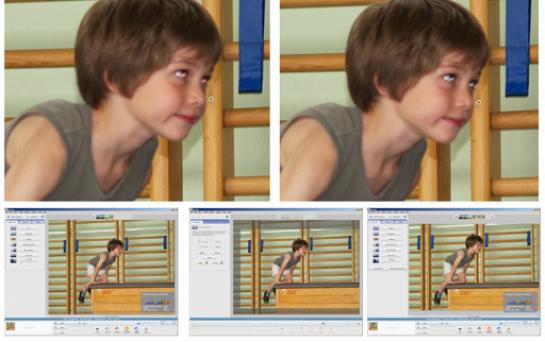
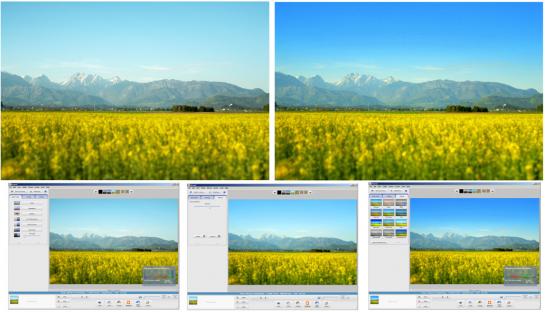
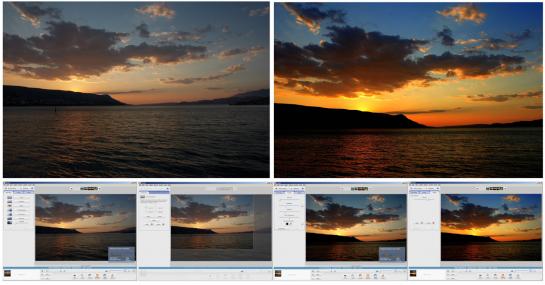

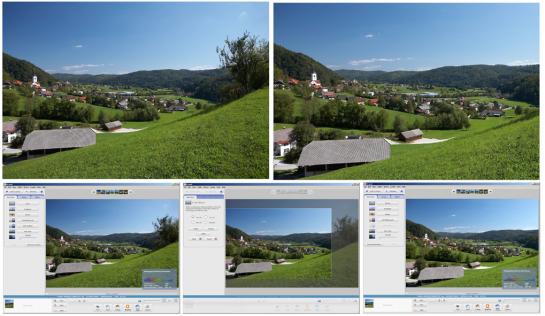
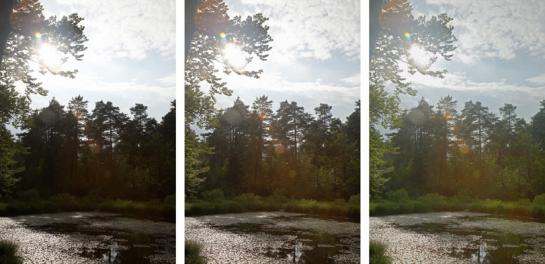

PIKA NA I VAŠIM POČITNIŠKIM FOTOGRAFIJAM!
Vsi ste že velikokrat opazili, da vašim fotografijam nekaj očitno manjka, saj niso tako popolne, kakor jih videvate po raznih oglasih, revijah, knjigah. Napake, kot so rdeče oči portretirancev, pod- ali preosvetljene fotografije, postrani viseče hiše ali pa morski horizont, vse to so težave, ki jih reši že enostaven program, kot so Google Picasa 2, IrfanWiev in še mnogo drugih. Za razred višje obdelave pa so potrebna druga orodja in na tem mestu vam jih bomo nekaj predstavili. Jasno, vsi omenjeni programi so na priloženem DVD-ju, kjer lahko preizkušate svojo kreativno žilico do onemoglosti. Vendar pozor! Dodatne učinke uporabljajte na isti način kot začimbe v kuhinji − malo in z občutkom je dobro. S pretiravanjem boste fotografiji odvzeli njeno zgodbo in ji dodali le kič!
Nekaj koristnih vtičnikov za Adobe PhotoShop
RPM Beautifier omehča in obogati fotografije, da kar zažarijo, saj zna ustvariti izredno lepe mehke (soft focus) ali infrardeče simulacije, odlično pa se obnese tudi v fotografski tehniki high-key. Čudovito se izkaže pri poročni fotografiji, portretih, dejansko kjerkoli si želite ustvariti romantično vzdušje na fotografijah.
Face Control je vtičnik, ki vam bo omogočil spreminjati izraze na obrazih portretirancev, ki jih boste posneli z digitalnim aparatom. Program je ustvarjen za kreativne fotografe, ki bodo znali iz portreta iztisniti maksimum, večini pa bo verjetno zanimivo predelovanje obrazov tudi v smislu šaljivih predelav. Program je v razredu uporabniku prijaznih.
Filter Forge je v osnovi res samo PhotoShopov vtičnik, ki je zapolnjen s filtri, ki vam bodo ustvarjali teksture, vizualne učinke, predelovale fotografije. Vendar so pa dodane tri pomembne stvari, s čimer je ta vtičnik izjemen:
1. Sami si lahko izdelate svoj filter. Filter Forge vsebuje urejevalnik, ki vam bo omogočil izdelavo lastnega filtra-teksture, distorzije, ozadja, okvirja, karkoli si zamislite. Vsi filtri samodejno podpirajo 16- in 32-bitni način v PhotoShopu.
2. Vsakomur je omogočeno naložiti svoj filter v spletno zbirko Filter, od koder ga lahko drugi uporabniki brezplačno uporabljajo. To pomeni: več bo uporabnikov, bolje bo. Trenutno je v zbirki blizu 2700 filtrov, ki so jih izdelali uporabniki.
3. Najbolj pridni dobijo Filter Forge zastonj. Naloženi filtri, če so dobri, postanejo zelo priljubljeni, zato vas bodo izdelovalci nagradili z zastonjsko kopijo Filter Forga. Sliši se preprosto, vendar ne pričakujte, da ga vam bodo podarili, potrebno ga bo zaslužiti.
Za »mobilne« fotografe
Naj nadaljujemo s programi, in to najprej z izredno zanimivim za generacijo novodobnih uporabnikov telekomunikacijskih naprav, ki krepko posegajo v svet fotografije. Čez dan telefonirajo, poslušajo glasbo, igrajo igrice, zvečer na zabavi fotografirajo, pošiljajo MMS-e, razglednice in se predvsem zabavajo. Jasno, govorimo o uporabnikih mobilnih telefonov, in to predvsem mlajši generaciji, ki bolj sledi novi tehnologijam. Fotografije iz mobilnikov so trenutno še bolj kot ne informativnega značaja, a tudi to se spreminja, saj vam predstavljamo program, ki tovrstnemu fotografiranju daje tisto nekaj več.
Mobile Photo Enhancer je priročno in zelo močno orodje, sposobno rešiti vse probleme fotografiranja z mobilnikom, in to z nekaj kliki. Preprosto poskrbi za izboljšavo kakovosti vaših posnetkov s tem, ko vam odpravi digitalni šum in zmanjša artefakte, izboljša ostrino posnetka, kontrast in barve in celo odpravi težavo »temnih kotov« vinjetiranja. Z močnim filtriranjem vam bo program pretvoril posnetek, poln omenjenih težav, v prav spodobno in uporabno fotografijo.
Čas je za Panorado Flyer! Vse več aparatov, ki bodo v prihodnje prihajali na trg, bo omogočalo zapis GPS-podatkov v specifikacijo EXIF vsakega posnetka. To preprosto pomeni, da bomo lahko fotografije iskali po natančni lokaciji kraja, kjer je bil posnetek narejen. Panorado Flyer vam omogoča vnos podatka o zemljepisni širini in višini v EXSIF-u posamezne fotografije, kar pa popolnoma nič ne vpliva na kakovost posnetka, saj se ne zapisuje v stisnjeni del datoteke JPEG. Program pa se bo zagnal takrat, ko boste v Windows Explorerju na izbrani fotografiji JPEG izvedli desni klik z miško in s tem odprli meni, kjer enostavno izberete »Panorado Flyer« in nadaljujete delo v podmeniju.
Light Artist
To je zelo zanimiv program za naprednejšo obdelavo fotografij. Program zmore dodajati sicer dolgočasnim fotografijam zanimive svetlobne učinke, spreminjati barvo svetlobe, dodajati več novih svetlobnih izvorov in še mnogo več. Vsi ti učinki znajo iz takšnih fotografij ustvariti povsem nove in sveže občutke, saj delujejo zelo realistično. Jasno, kot že tolikokrat omenjeno; ob pravi meri »začimb«.
Jure Frelih | Fotografije: Alan Orlič
